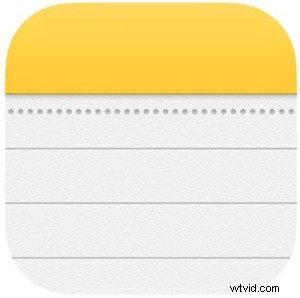 L'app Notes include una varietà di funzionalità avanzate per gli utenti iOS e OS X, ma una particolarmente utile è possibilità di creare facilmente liste di controllo nell'app. Come probabilmente hai intuito, le liste di controllo sono interattive, quindi puoi controllare facilmente le cose dagli elenchi o dalle note creati per aiutarti a tenere traccia dei progressi o dei conteggi, trasformando essenzialmente una nota normale in un elenco di cose da fare.
L'app Notes include una varietà di funzionalità avanzate per gli utenti iOS e OS X, ma una particolarmente utile è possibilità di creare facilmente liste di controllo nell'app. Come probabilmente hai intuito, le liste di controllo sono interattive, quindi puoi controllare facilmente le cose dagli elenchi o dalle note creati per aiutarti a tenere traccia dei progressi o dei conteggi, trasformando essenzialmente una nota normale in un elenco di cose da fare.
Per qualsiasi cosa intendi utilizzare la funzionalità degli elenchi di controllo, è un'aggiunta facile e gradita a Notes per Mac e su iPhone e iPad. Supponendo che tu stia utilizzando iCloud Notes, l'elenco di controllo si sincronizzerà anche tra Mac e iOS. Ecco come usarlo per entrambe le piattaforme:
Crea una lista di controllo in Note per iOS
- Apri l'app Note e crea una nuova nota (puoi inserire un elenco di controllo anche in una nota esistente)
- Tocca il pulsante più (+) che si trova sopra la tastiera di iOS, quindi tocca il cerchietto attorno a un'icona di spunta nell'angolo
- Digita gli elementi dell'elenco di controllo, premendo Invio una volta per creare un nuovo elemento dell'elenco di controllo e premendo Invio due volte per terminare l'elenco di controllo
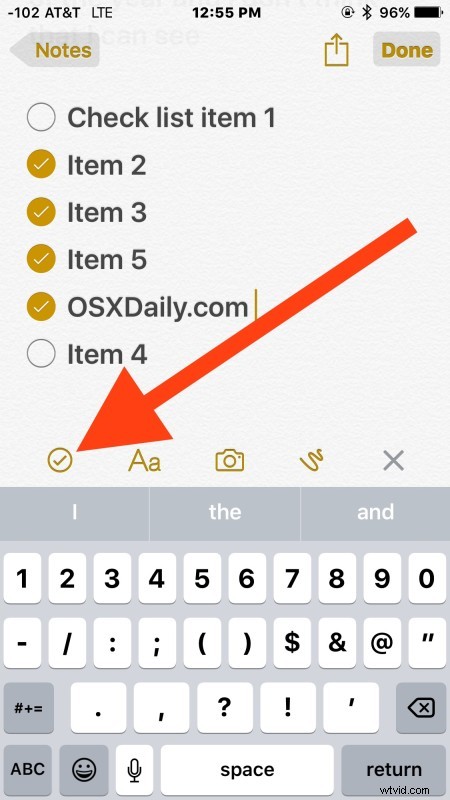
Puoi inserire un elenco di controllo in Note per iOS tra gli altri elementi aggiunti alle note, che si tratti di immagini e immagini che sono state inserite o di disegni creati nell'app.
Come creare una lista di controllo in Note per Mac OS X
- Apri l'app Note e crea una nuova nota o selezionane una esistente
- Fai clic sul pulsante della casella di controllo del cerchio (V) nella barra degli strumenti dell'app per inserire un elenco di controllo
- Aggiungi elementi dell'elenco di controllo digitando e premendo Invio, premi Invio due volte per uscire e non creare più elementi dell'elenco di controllo aggiuntivi
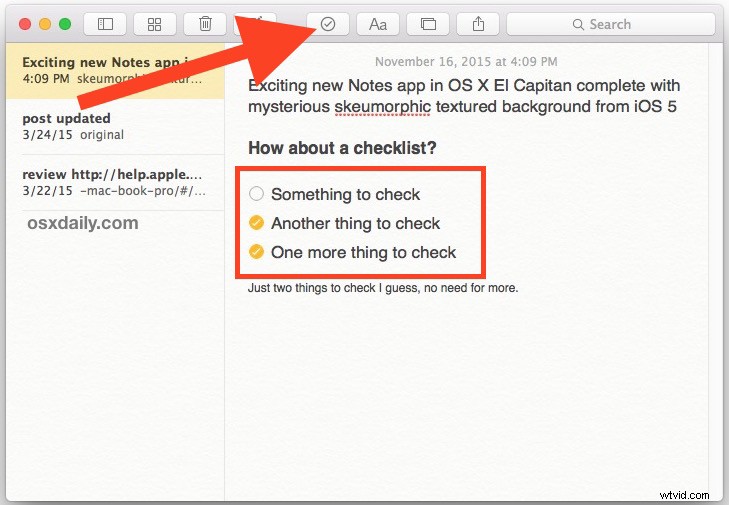
Proprio come in iOS, questi possono essere inseriti praticamente ovunque con qualsiasi nota e sono anche interattivi.
Supponendo che tu abbia iCloud abilitato con Notes, le tue note iCloud con elenchi di controllo e altre modifiche verranno sincronizzate rapidamente tra qualsiasi Mac, iPhone e iPad utilizzando lo stesso ID Apple.
Una funzione utile e gradita per i creatori di elenchi sia su OS X che su iOS, sia che si tratti di monitorare le attività, gli acquisti, la preparazione o altro.
